1、打开UG10.0,新建一个模型文件,进入到建模界面。
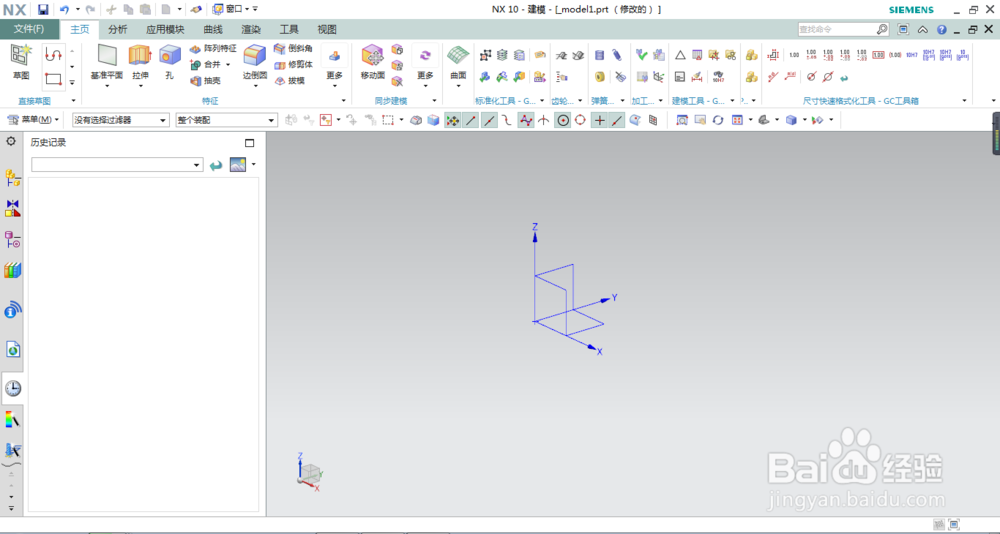
2、激活圆锥命令。激活方式与激活长方体的方式真的是相差不多。都是从菜单栏中的下拉菜单中找。
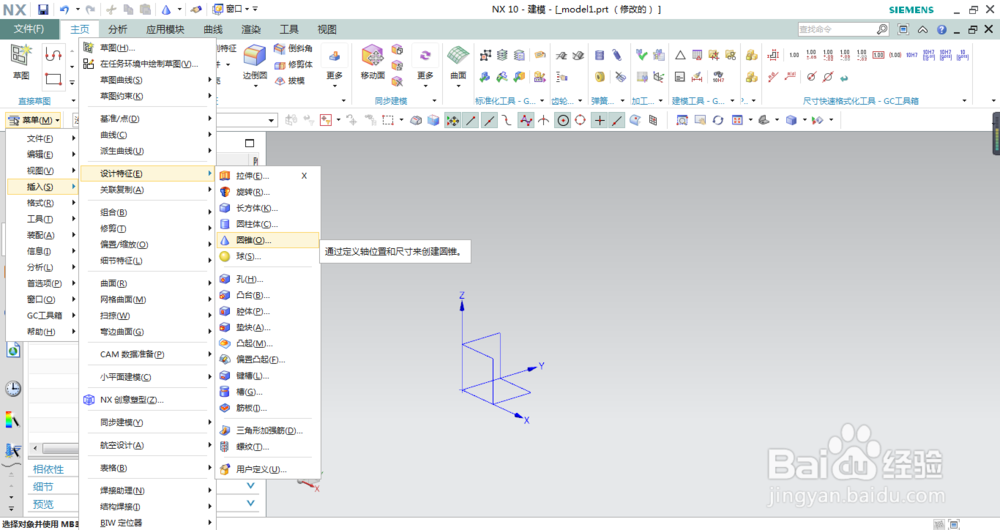
3、激活圆锥命令之后,自动弹出圆锥参数设置界面。
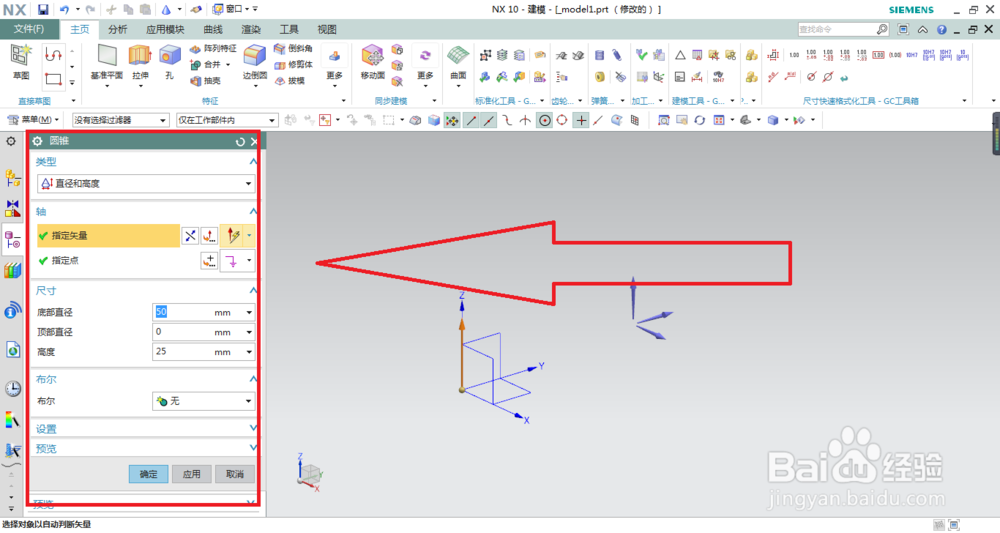
4、看下图红色框选,类型直接选择”直径和高度“。
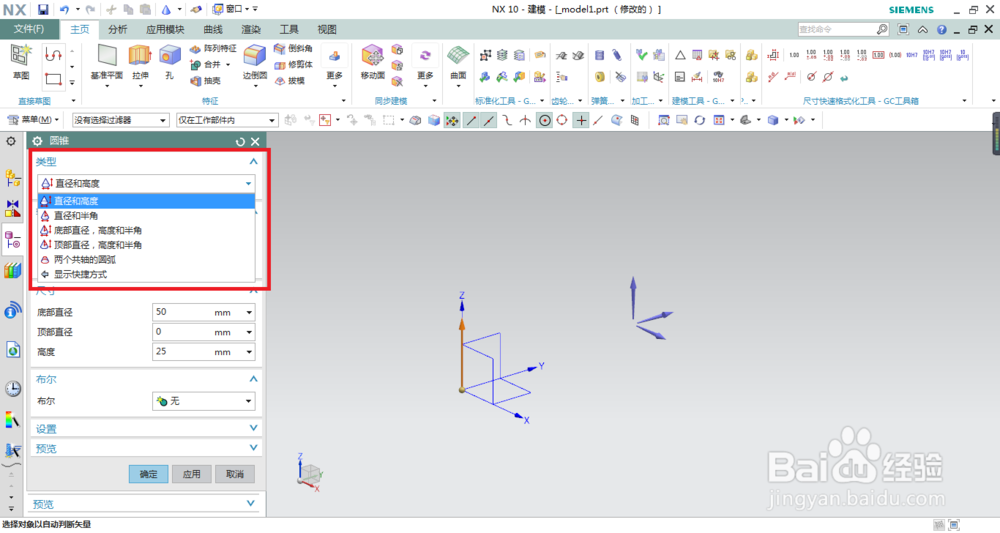
5、指定矢量:选择Z轴。

6、指定点:默认坐标原点
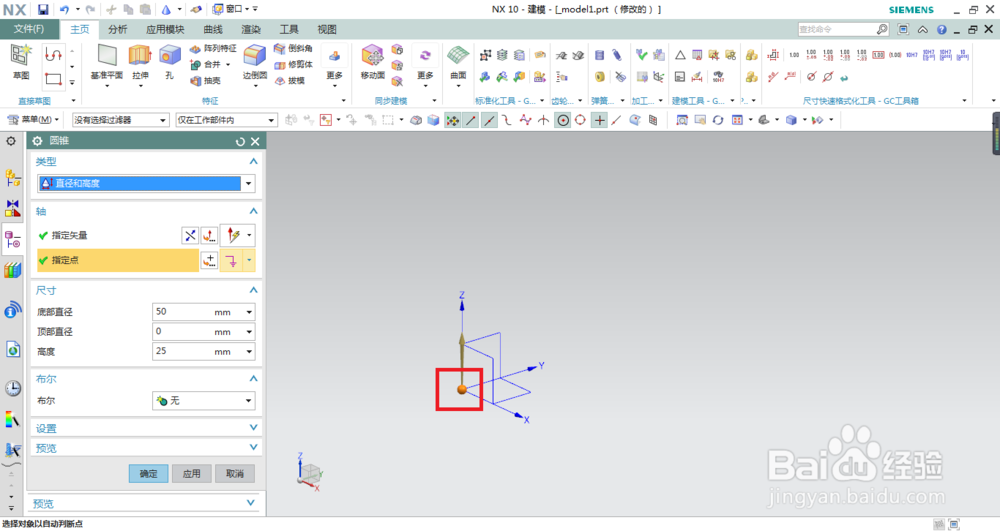
7、设置尺寸:看下图红色框选。注意:顶部直径一定要是0。因为这是圆锥而不是圆台。
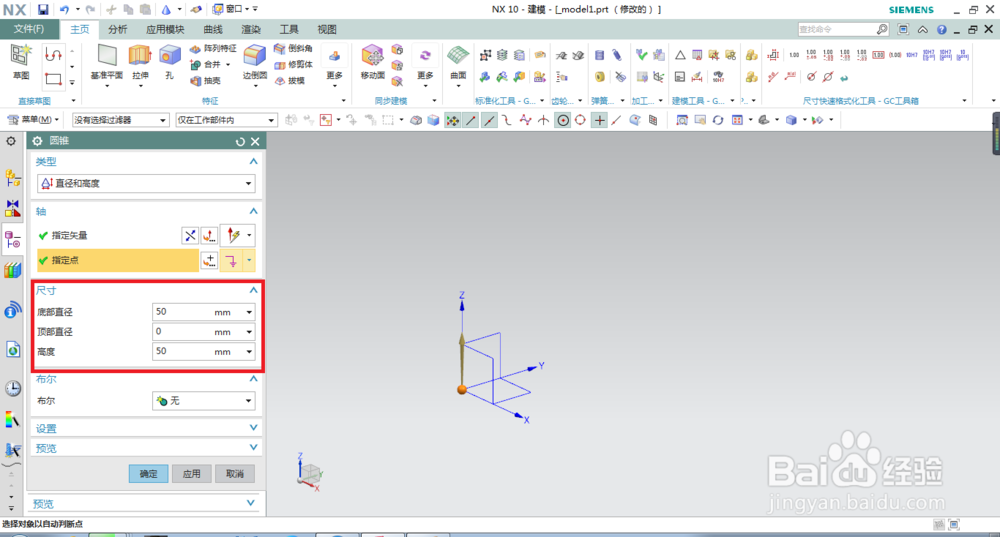
8、点击确定或者应用。

9、直径50高度50的圆锥造好了。

时间:2024-10-11 19:32:21
1、打开UG10.0,新建一个模型文件,进入到建模界面。
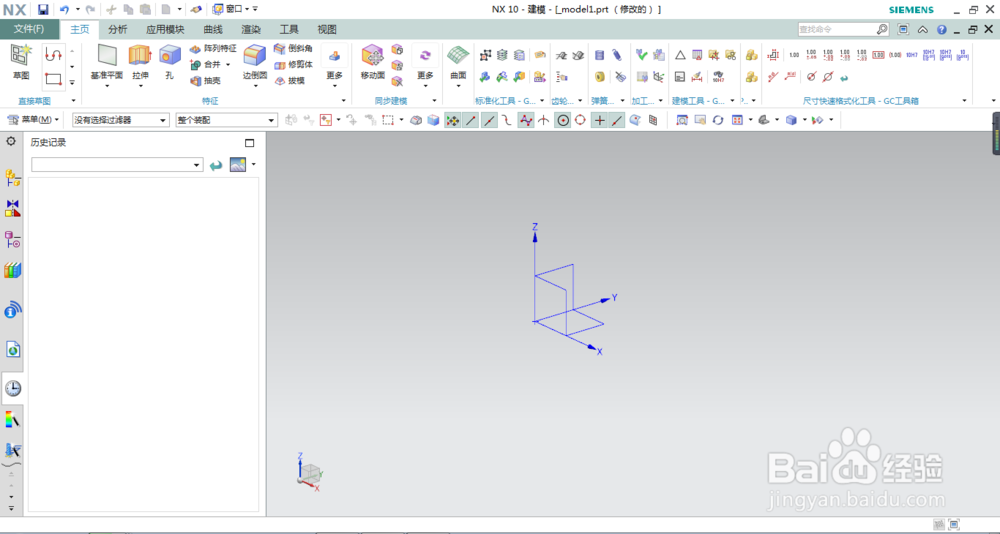
2、激活圆锥命令。激活方式与激活长方体的方式真的是相差不多。都是从菜单栏中的下拉菜单中找。
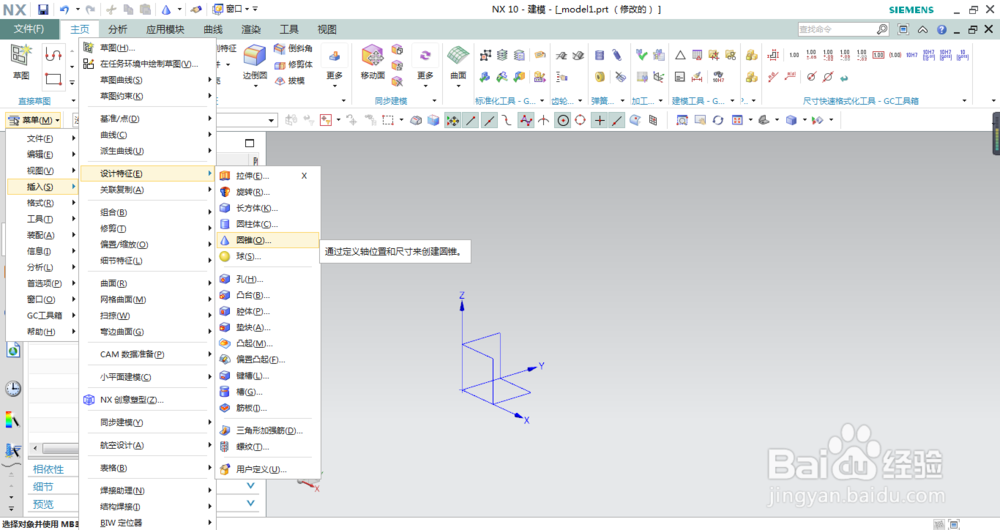
3、激活圆锥命令之后,自动弹出圆锥参数设置界面。
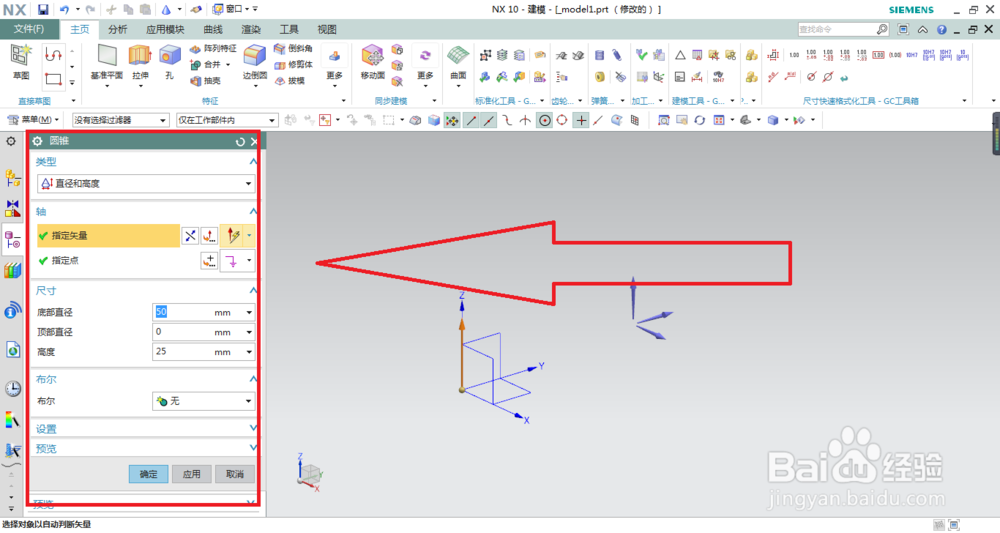
4、看下图红色框选,类型直接选择”直径和高度“。
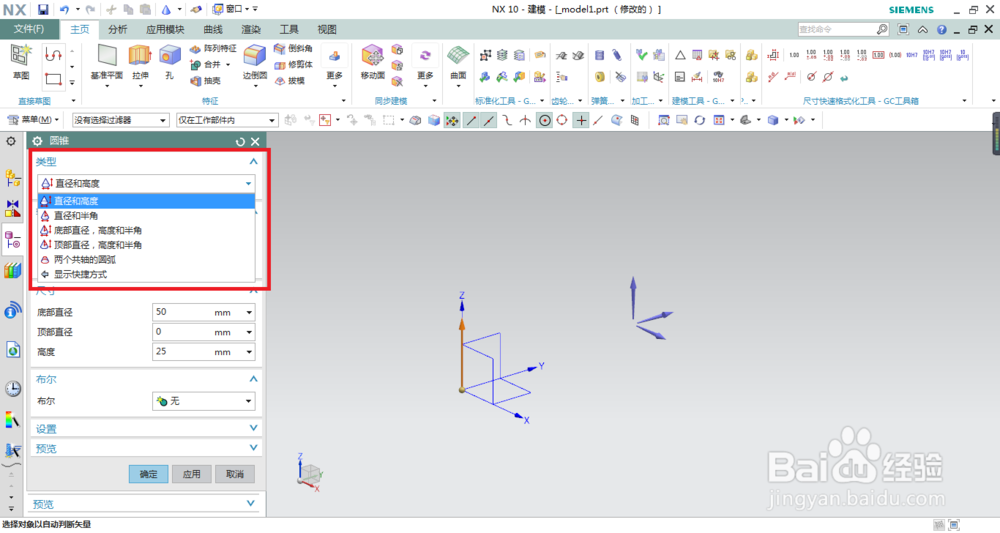
5、指定矢量:选择Z轴。

6、指定点:默认坐标原点
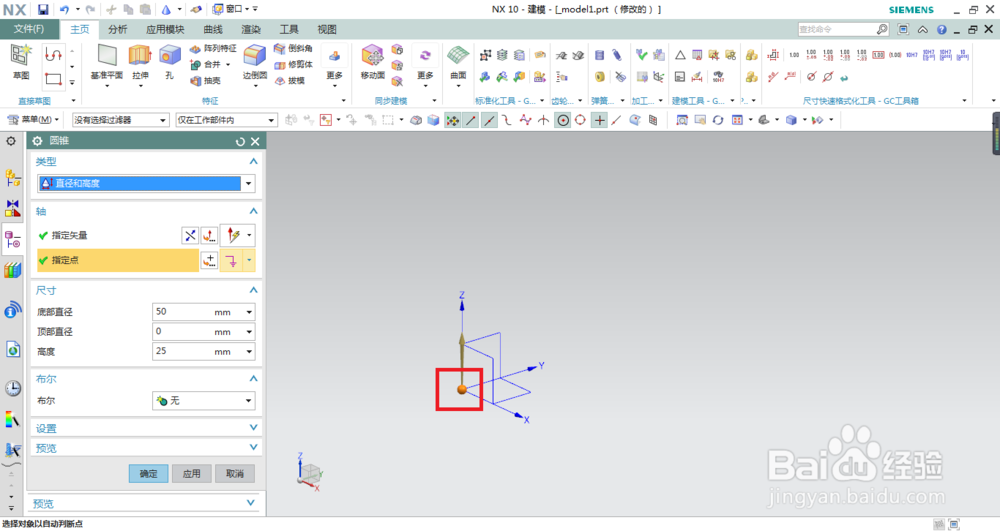
7、设置尺寸:看下图红色框选。注意:顶部直径一定要是0。因为这是圆锥而不是圆台。
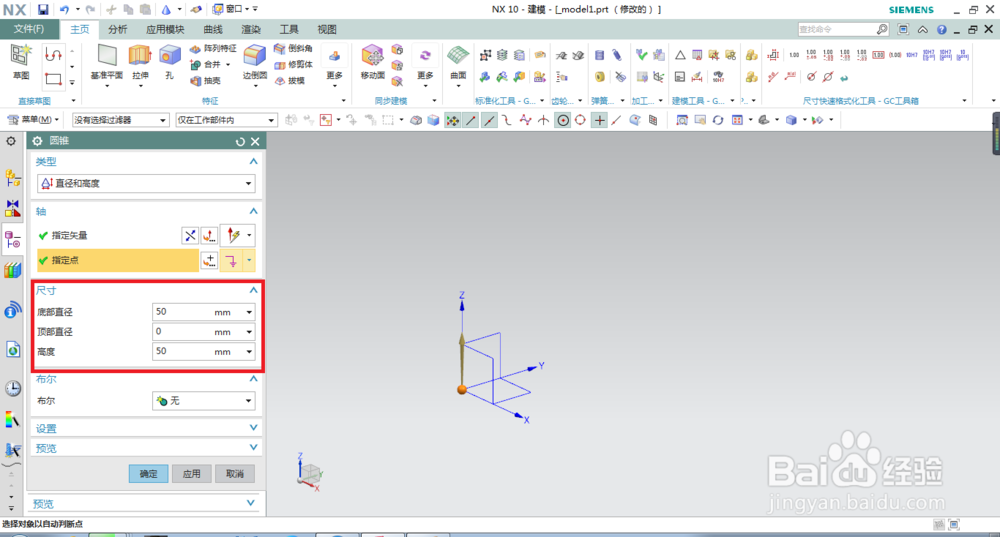
8、点击确定或者应用。

9、直径50高度50的圆锥造好了。

